Ticket Board Abfragen legen fest, welche Tickets angezeigt werden. Abfragen können für Bereiche oder Benutzer angelegt werden. Zusätzlich stehen Ihnen Stammabfragen zur Verfügung.
Die Abfragen können in den drei Registerkarten auf der linken Seite des Ticket Boards eingesehen werden.
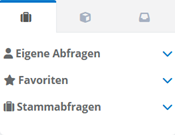
Klicken Sie 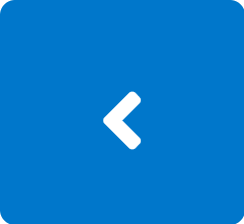 , um die Registerkarten auszublenden. Klicken Sie
, um die Registerkarten auszublenden. Klicken Sie 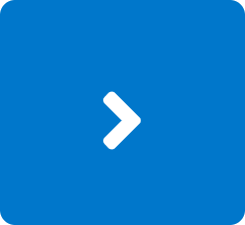 , um die Registerkarten wieder einzublenden.
, um die Registerkarten wieder einzublenden.
Über 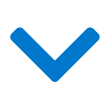 können Sie eine Gruppierung von Abfragen ein- oder ausklappen.
können Sie eine Gruppierung von Abfragen ein- oder ausklappen.
Stammabfragen
Stammabfragen stehen den Benutzern unabhängig ihrer Berechtigungen zur Verfügung und können nicht editiert werden.
Es existieren die folgenden Stammabfragen:
- Nicht zugeordnete Tickets
- Neue Tickets
- Neue E-Mail Tickets
- Aktualisierte Tickets
- Alle Tickets in meinen Bereichen
- Parkende Tickets
- Intern
- Meine Tickets
- Zuletzt geschlossene Tickets
- Meine erstellten Tickets
- Meine Ticket Historie
- Neue API Tickets
- Neue Kundenzugangs Tickets
- Meine geparkten Tickets
- Intern
- Meine offenen Genehmigungen
- Meine Freigaben
- Meine Genehmigungshistorie
- Meine unterstützungs Tickets
Bereichsabfragen
Bereichsabfragen stehen allen Benutzern unter der Registerkarte Bereichsabfragen zur Verfügung.

Klicken Sie  um nach den Bereichsberechtigungen zu Filtern, die Ihnen zugewiesen sind.
um nach den Bereichsberechtigungen zu Filtern, die Ihnen zugewiesen sind.
Bereichsabfrage hinzufügen
Um eine neue Bereichsabfrage hinzuzufügen, klicken Sie  .
.
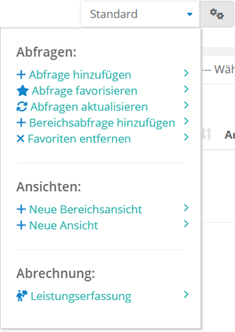
Wählen Sie im nächsten Schritt Bereichsabfrage hinzufügen.
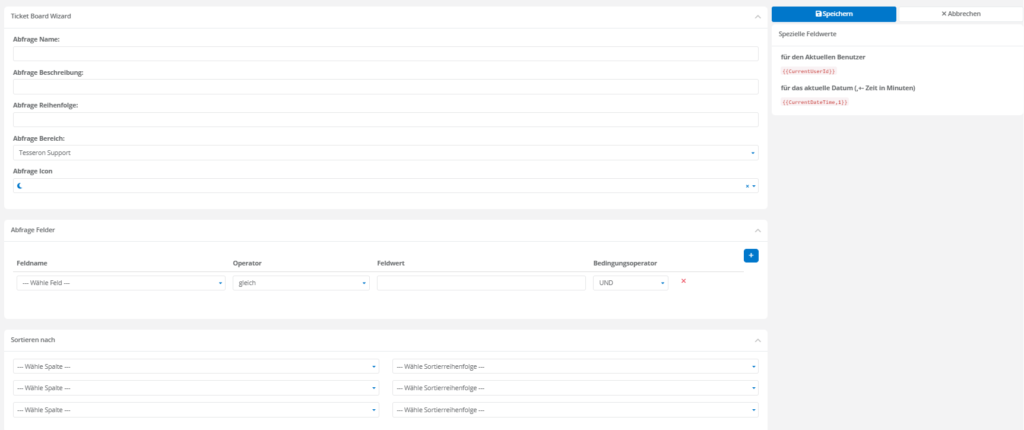
Geben Sie im ersten Schritt den Namen und die Beschreibung der neuen Bereichsabfrage an.
Im nächsten Schritt können Sie festlegen, an welcher Stelle die Bereichsabfrage angezeigt werden soll.
Legen Sie im nächsten Schritt fest, für welchen Bereich die neue Bereichsabfrage angelegt werden soll.
Legen Sie zusätzlich ein Icon fest, welches neben dem Namen der Bereichsabfrage angezeigt werden soll.
Klicken Sie  , um ein neues Feld hinzuzufügen.
, um ein neues Feld hinzuzufügen.
Wählen Sie im nächsten Schritt das Feld und den Operator aus. Legen Sie anschließend den Feldwert fest. Über den Bedingungsoperator können Sie festlegen, wie die einzelnen Felder und Feldwerte verknüpft werden.
Zusätzliche Abfragen
Zusätzliche Abfragen ermöglichen Ihnen, komplexere Ticket Board Abfragen mit Hilfe von komplexeren Filtermöglichkeiten zu erweitern. Diese müssen analog zu SQL-Abfragen aufgebaut sein.
Beispiele für zusätzliche Abfragen
Tickets, die nicht bestimmte Tags enthalten:
(
(it.tbl_TicketTagComponent.All(TagComponentName != "Beispiel1")) AND
(it.tbl_TicketTagComponent.All(TagComponentName != "Beispiel2"))
)Ticket hat einen bestimmtem Tag und keine anderen:
(
(it.tbl_TicketTagComponent.Any() == true) AND (it.tbl_TicketTagComponent.All(TagComponentName == "Beispiel1"))
)Ticket besitzt einen bestimmten Kontakt (via ID):
(
(it.tbl_TicketContacts.Any(ContactID == 1))
)Ticket besitzt keine Kontakte:
(
(it.tbl_TicketContacts.Any() == false)
)Felder für zusätzliche Abfragen:
- TicketID
- TicketNumber
- TicketHead
- TicketText
- CreationDate
- SolvedDate
- WithdrawnDate
- LastUpdateDate
- AbortedDate
- TicketViews
- TicketTypeID
- UserID
- TicketEntranceID
- AreaID
- ProjectID
- ProjectPhaseID
- PrivateOption
- InternalOption
- ReleasedOption
- UrgencyTypeID
- EffectsTypeID
- EscalationDefinitionID
- ReactionDate
- SignalDate
- EscalationDate
- ExtendedEscalationDate
- ParkUntil
- ProjectPhaseTaskID
- McMailFrom
- McMailFromDate
- ServiceContractID
- SeverityLevel
- ParkType
- MainEnterpriseID
- MainContactID
- ReferenceNumber
- TicketTextClean
Bereichsabfrage bearbeiten
Um bestehende Bereichsabfragen zu ändern oder zu löschen, müssen Sie diese im ersten Schritt auswählen. Klicken Sie daraufhin  und klicken Sie Abfrage bearbeiten. Anschließend kann die Bereichsabfrage geändert oder gelöscht werden.
und klicken Sie Abfrage bearbeiten. Anschließend kann die Bereichsabfrage geändert oder gelöscht werden.
Eigene Abfragen
Eigene Abfragen stehen unter der Registerkarte Bereichsabfragen zur Verfügung.
Eigene Abfrage hinzufügen
Um eine neue Bereichsabfrage hinzuzufügen, klicken Sie zuerst  und als nächstes auf Abfrage hinzufügen.
und als nächstes auf Abfrage hinzufügen.
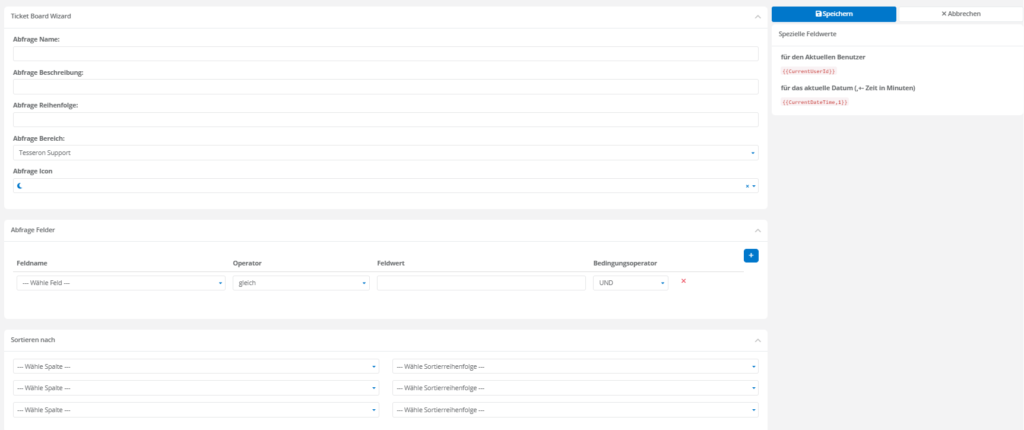
Geben Sie im ersten Schritt den Namen und die Beschreibung der eigenen Abfrage an.
Im nächsten Schritt können Sie im Feld Reihenfolge festlegen, an welcher Stelle die eigene Abfrage angezeigt werden soll. Geben Sie dort eine Ganzzahl an. Die Abfrage mit der höchsten Zahl wird als unterste angezeigt.
Legen Sie zusätzlich ein Icon fest, welches neben dem Namen der eigenen Abfrage angezeigt werden soll.
Klicken Sie  , um ein neues Feld hinzuzufügen.
, um ein neues Feld hinzuzufügen.
Wählen Sie im nächsten Schritt das Feld und den Operator aus. Legen Sie anschließend den Feldwert fest. Über den Bedingungsoperator können Sie festlegen, wie die einzelnen Felder und Feldwerte verknüpft werden.
Unter Sortieren nach können Sie bis zu drei Sortierungsparameter auswählen, nach denen absteigend oder aufsteigend sortiert wird.
Folgende Parameter stehen zur Auswahl:
- Abschlussdatum: die Tickets werden nach dem letzten Abschlussdatum sortiert.
- Aktualisierungsdatum: die Tickets werden nach dem letzten Aktualisierungsdatum sortiert
- Art: Die Tickets werden nach der Ticketart sortiert.
- 1 – Störung
- 2 – Rückruf
- 3 – Aufgabe
- 4 – Änderung
- Auswirkung: Die Tickets werden nach der festgelegten Auswirkung sortiert.
- Bearbeiter: Die Tickets werden nach dem Namen des zugewiesenen Bearbeiters sortiert.
- Bereich: De Tickets werden nach dem Bereich sortiert.
- Connect:
- Eingang: Die Tickets werden nach der Eingangsart sortiert:
- 1 – E-Mail
- 2 – Telefon
- 4 – Kundenzugang
- 5 – Connect
- 9 – API
- Erstelldatum: Die Tickets werden nach dem Erstelldatum sortiert
- Erweitertes Eskalationsdatum: Die Tickets werden nach dem erweiterten Eskalationsdatum der aktuell-laufenden Eskalation sortiert.
- Eskalation:
- Eskalationsdatum: Die Tickets werden nach dem Eskalationsdatum der aktuell-laufenden Eskalation sortiert.
- Parkstatus: Die Tickets werden nach dem ausgewählten Parkstatus sortiert.
- Reaktionsdatum: Die Tickets werden nach dem Reaktionsdatum der aktuell-laufenden Eskalation sortiert.
- Servicevertrag: Die Tickets werden nach dem zugewiesenen Servicevertrag sortiert.
- Signaldatum: Die Tickets werden nach dem Signaldatum der aktuell-laufenden Eskalation sortiert.
- Status: Die Tickets werden nach dem Status sortiert:
- 1 – offen
- 2 – in Bearbeitung
- 3 – geparkt
- 4 – geschlossen
- Ticket Betreff: Die Tickets werden nach dem Betreff sortiert.
- Ticket Nummer: Die Tickets werden nach der Ticketnummer sortiert.
- Verantwortlicher 1 & Verantwortlicher 2: Die Tickets werden nach den Verantwortlichen sortiert.
Eigene Abfrage bearbeiten
Um bestehende Abfragen zu ändern oder zu löschen, müssen Sie diese im ersten Schritt auswählen. Klicken Sie anschließend  und im nächsten Schritt Abfrage bearbeiten. Anschließend kann die eigene Abfrage geändert oder gelöscht werden.
und im nächsten Schritt Abfrage bearbeiten. Anschließend kann die eigene Abfrage geändert oder gelöscht werden.
Abfragen duplizieren
Um bestehende Abfragen zu duplizieren, müssen Sie diese im ersten Schritt auswählen. Klicken Sie dann  um anschließend Abfrage duplizieren zu wählen.
um anschließend Abfrage duplizieren zu wählen.
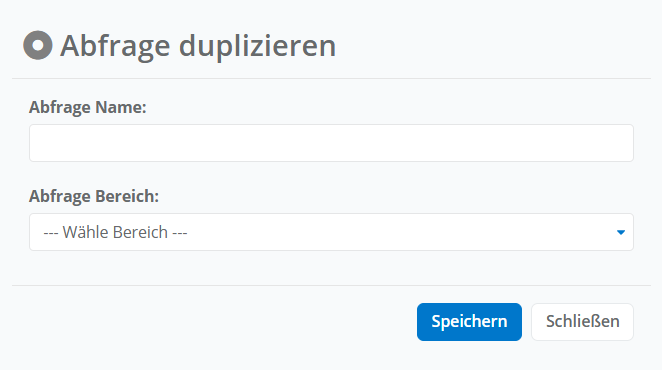
Geben Sie anschließend den Namen der neuen Abfrage an.
Wählen Sie im nächsten Schritt den Bereich für die neue Abfrage. Hierbei stehen Ihnen die folgenden Auswahlmöglichkeiten zur Verfügung:
- Eigene Abfrage: Die neue Abfrage wird als eigene Abfrage angelegt
- Bereiche: Die neue Abfrage wird als Bereichsabfrage angelegt
Nach der Auswahl können Sie die duplizierte Abfrage anpassen und erstellen.
Abfrage favorisieren
Um eine bestehende Abfrage zu favorisieren, klicken Sie  und anschließend Abfrage favorisieren.
und anschließend Abfrage favorisieren.
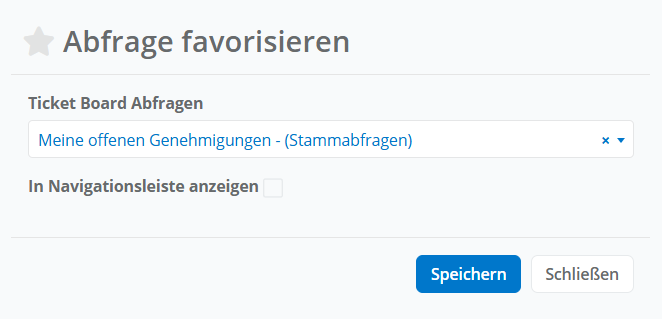
Wählen Sie im nächsten Schritt die Abfrage, welche Sie favorisieren möchten. Zusätzlich können Sie festlegen, ob die gewählte Abfrage in der Navigation angezeigt werden soll.

Schreibe einen Kommentar